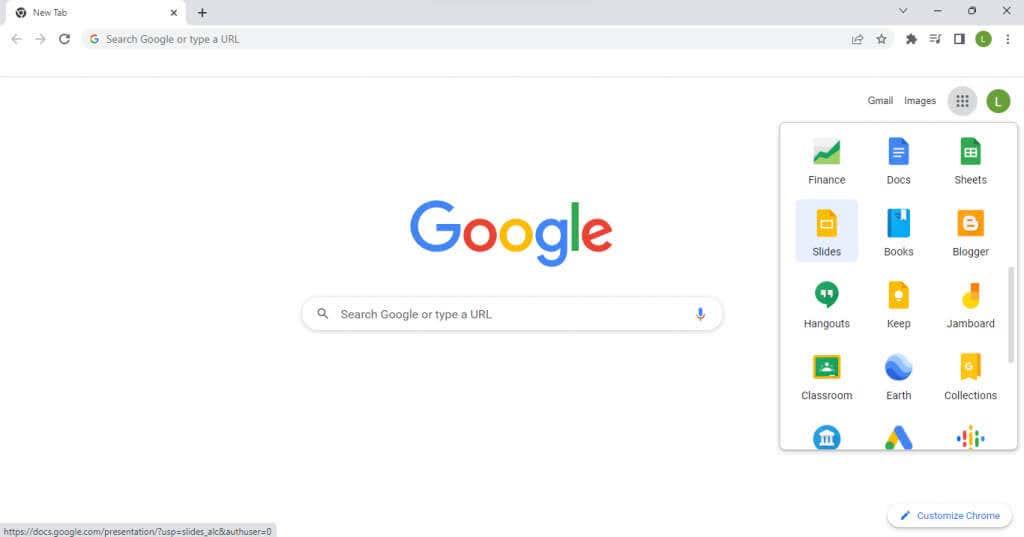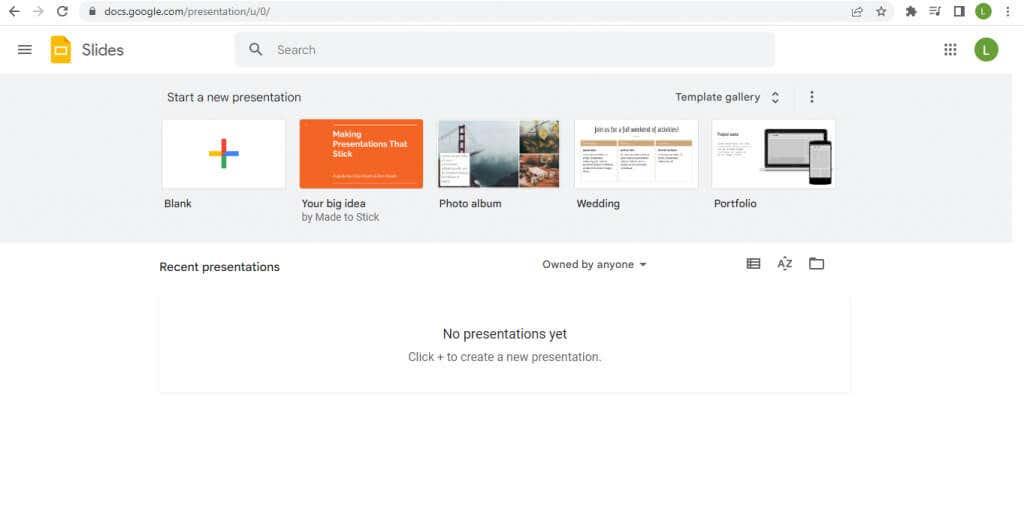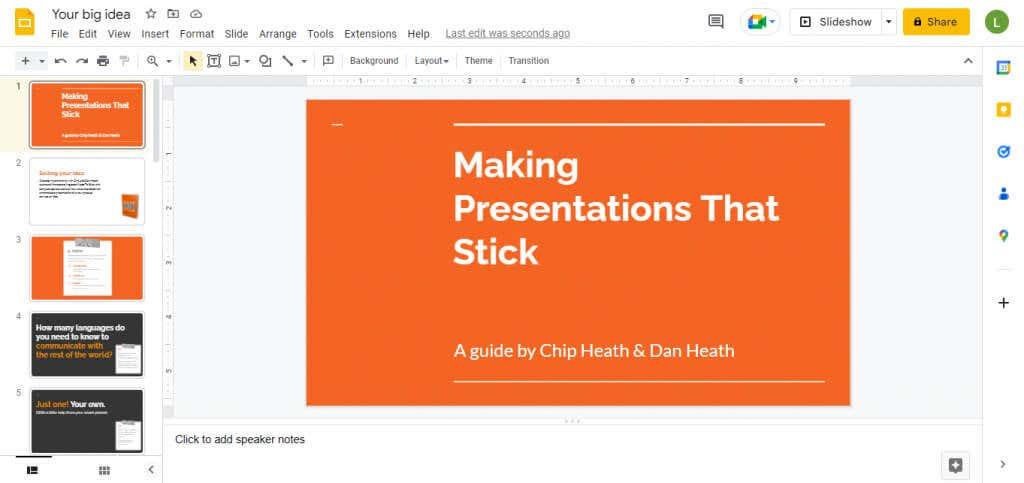Skrytí nebo odkrytí snímku je obvykle lepší alternativou než jeho odstranění, protože nikdy nevíte, zda jej budete znovu potřebovat. Prezentace Google umožňují snadno zobrazit pouze snímky, které chcete vidět, a zbytek skrýt.
Skrýt snímek v aplikaci Microsoft Powerpoint je také poměrně snadné. Tyto skryté snímky se v prezentaci nezobrazují, přestože zůstávají viditelné v jiných zobrazeních. Díky tomu je to skvělá metoda, jak si pohrát s délkou prezentace, aniž byste přišli o svou práci.
Obsah
Jak skrýt a odkrýt snímek v Prezentacích Google
- Nejprve otevřete Prezentace Google . Stačí otevřít novou kartu v prohlížeči Chrome a kliknout na ikonu teček vedle obrázků. Přejděte dolů v této nabídce aplikací Google a vyhledejte Prezentace Google.
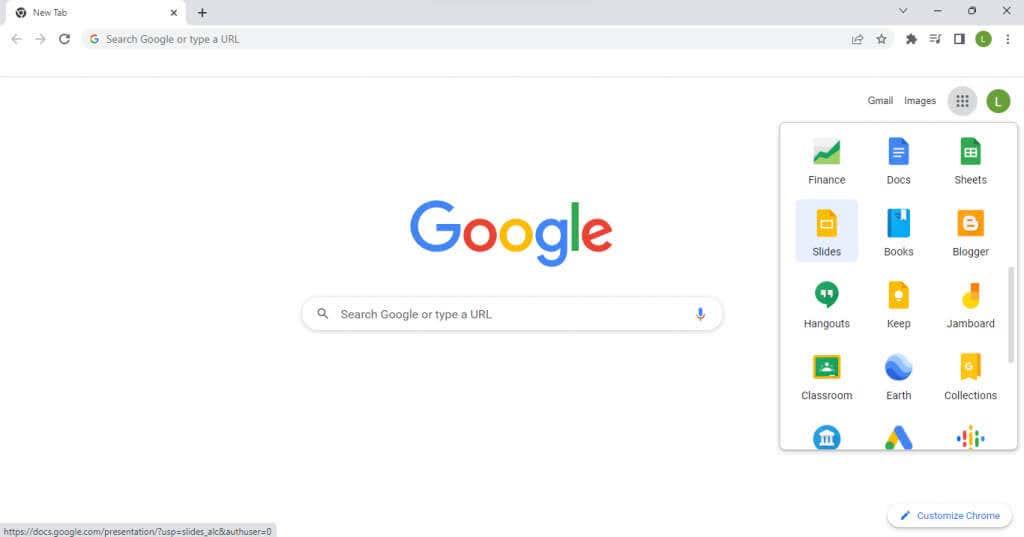
- Rozhraní je podobné jako v Dokumentech Google , nahoře jsou šablony, které vám pomohou začít, a stávající projekty jsou uvedeny níže. Otevřete existující prezentaci (nebo vytvořte novou).
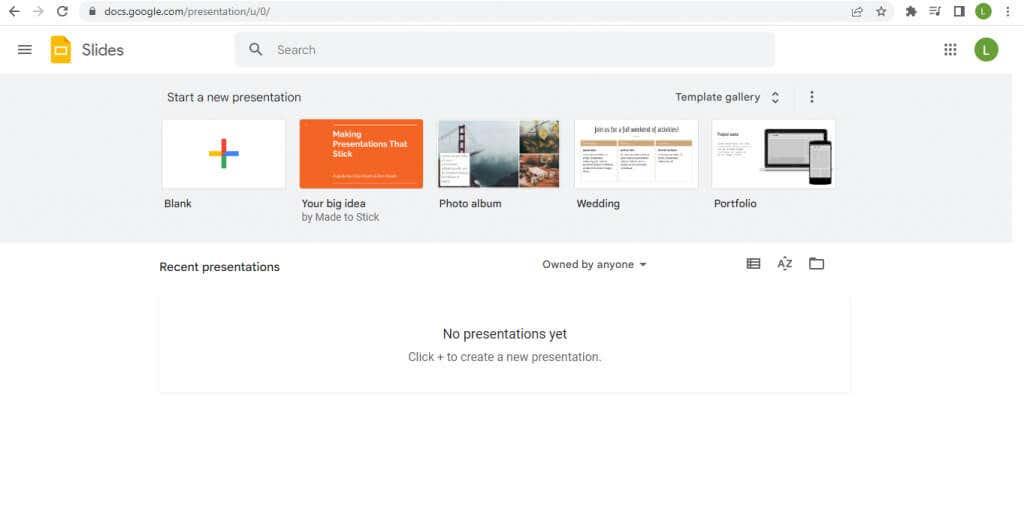
- Aby to nebylo jednoduché, předvedeme postup v nové prezentaci vytvořené pomocí šablony. To nám dává spoustu předem vyplněných snímků, se kterými si můžeme hrát.
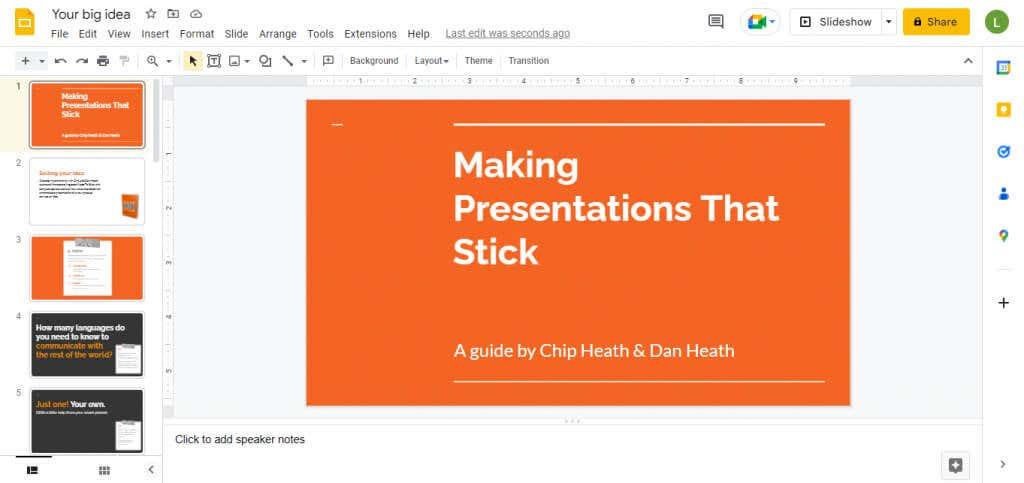
- Řekněme, že chceme v této prezentaci skrýt snímek. Klikněte pravým tlačítkem na snímek, který chcete skrýt, a vyberte Přeskočit snímek .
- Jak vidíte, dotčený snímek nyní zobrazuje symbol přeškrtnutého oka, což znamená, že je nyní skrytý. Pokud nyní přehrajete prezentaci, tato prezentace se nepřehraje. Můžete to udělat s tolika snímky, kolik chcete.
- Chcete-li snímek odkrýt, jednoduše na něj znovu klikněte pravým tlačítkem. Nyní bude v nabídce možnost Unskip slide . Vyberte možnost, aby byl snímek znovu viditelný.
Měli byste skrýt nebo odstranit snímky?
Málokdy je dobrý nápad smazat snímky. Úložný prostor již není problémem – Prezentace Google jsou navíc hostovány v cloudu – a nikdy nevíte, kdy budete chtít snímek vložit znovu.
To je důvod, proč Prezentace Google obsahují možnost přeskočit vybrané snímky. Svou tvrdou práci můžete uchovat pro potenciální použití a zároveň zajistit, aby se nepřehrávala v prezentaci.
Usnadňuje zkoušení různých přístupů a vytváření dokonalých prezentací . Vždy můžete snímek přeskočit, pokud jej chcete znovu zahrnout do konečné verze.